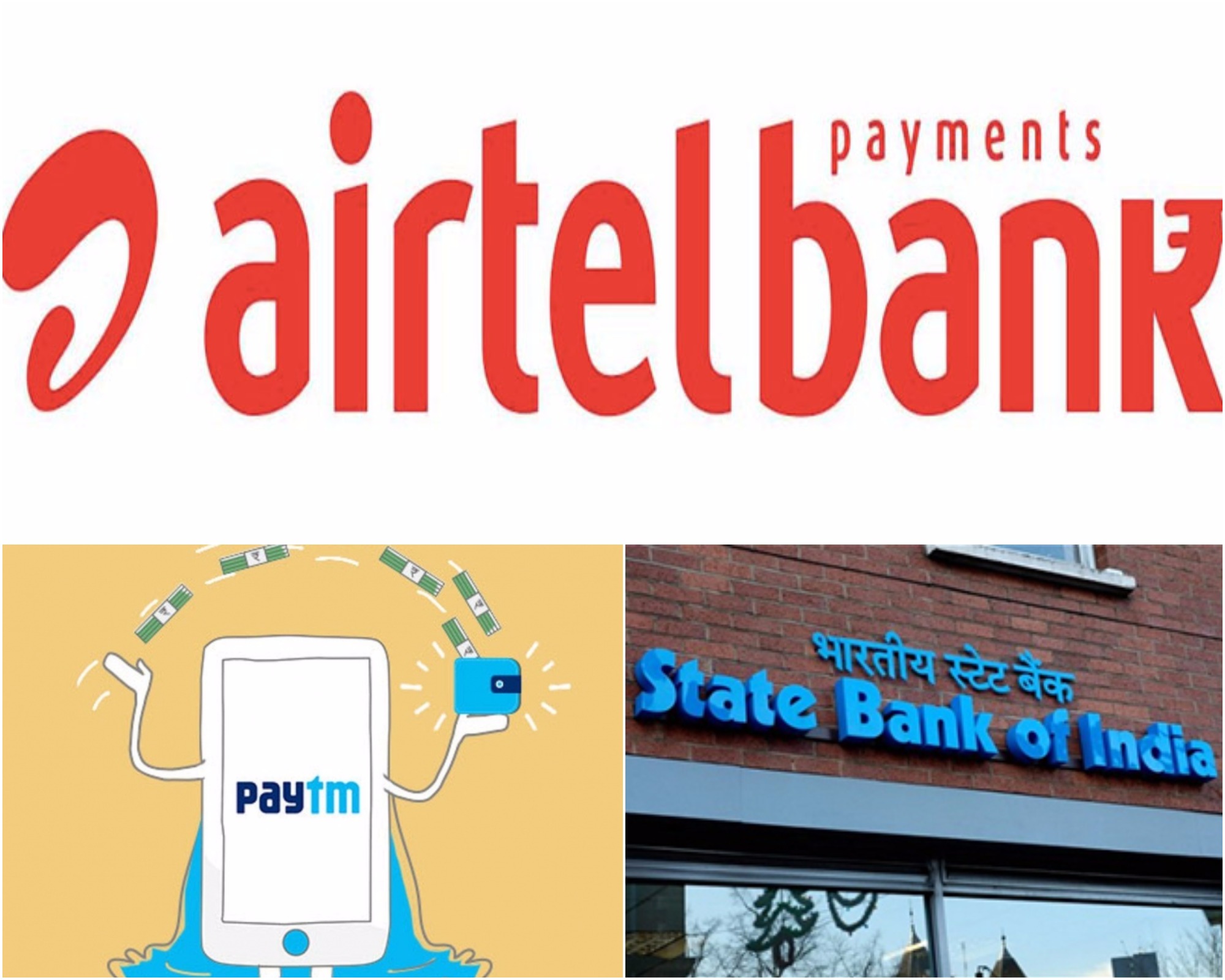google play store no actualiza aplicaciones
Los videos en cámara lenta son geniales, ¿no? A veces, las personas graban videos en cámara lenta desde su teléfono si tiene una función incorporada, y si no tiene la función, pueden obtener ayuda de las aplicaciones de creación de videos en cámara lenta. Pero, ¿y si ya grabó un video a velocidad normal y ahora desea convertirlo a cámara lenta? ¿Quizás ese disparo de la piscina cuando moviste tu cabello pero alguien olvidó capturarlo en cámara lenta? Bueno, ¡no te preocupes! Hoy, voy a compartir algunas formas de convertir cualquier video en un video en cámara lenta en tu Android.
Además, lea | [Funcionando] Truco para desenfocar caras en videos en su teléfono Android
Convierta cualquier video a video en cámara lenta
Tabla de contenido
Hay algunas aplicaciones y sitios web que le permiten cambiar la velocidad de su video, para que pueda convertir fácilmente cualquier video en cámara lenta o cámara rápida. ¡Sigue leyendo para conocerlos!
1. Aplicación LIFE
Esta aplicación le permite editar videos en su teléfono y, entre varias otras funciones que ofrece, hay una función que le permite cambiar la velocidad de su video. Así es cómo:



- Abra la aplicación VITA en su teléfono y toque 'Nuevo proyecto'
- Ahora, elija el video de su teléfono que desea convertir a cámara lenta.
- Después de cargar, seleccione la opción 'Editar' de la barra de menú inferior.
- A continuación, toque 'Velocidad' y arrastre el control deslizante para reducir la velocidad. Ofrece cámara lenta de hasta 0.25x.
- Por último, toque el signo de verificación en la parte inferior.
Toque la flecha hacia atrás desde la parte inferior y luego toque 'Exportar' desde la esquina superior derecha. Eso es. Su video en cámara lenta ahora se guardará.
Algunas otras características que ofrece la aplicación son cambiar la relación, agregar efectos, música, texto, fondo, etc. en un video.
2. Videoshop
Esta es otra aplicación que te permite cambiar la velocidad de video en tu teléfono. Siga estos pasos para hacer cualquier video en cámara lenta:



1. Abra la aplicación Videoshop en su teléfono y toque 'Importar clip' para seleccionar el video de su teléfono.
2. Toque 'Listo' y luego se abrirá el editor.
3. Busque el botón 'Velocidad' en la barra de menú deslizándolo hacia la izquierda y tóquelo.
4. Después de esto, deslice el control deslizante hacia la izquierda para elegir la velocidad de cámara lenta hasta 0.30x.
5. Toque el botón de verificación verde.
Eso es. Se guardará su video en cámara lenta.
Otras características que ofrece esta aplicación son el cambio de tamaño, la música, la inclinación, el recorte, la marcha atrás, etc.
3. Clideo
Este sitio web le permite cambiar la velocidad del video en línea.
- Simplemente visite la herramienta de cambio de velocidad de video de Clideo aquí: https://clideo.com/change-video-speed

2. Haga clic en 'Elegir archivo' para seleccionar su video.
3. Seleccione la velocidad de video deseada en el cuadro del lado derecho de la pantalla. Como puede ver, puede seleccionar una velocidad de hasta 0.25x.

4. Después de eso, haga clic en 'Velocidad'.
Eso es. Su video en cámara lenta ahora se guardará. Este proceso puede tardar varios minutos, por lo que tendrá que esperar.
Este sitio web también ofrece varias otras herramientas de edición de video como cambiar el tamaño del video, comprimir, cambiar la ración, etc.
Además, lea | 4 formas de cambiar el tamaño de sus videos para Instagram, WhatsApp, Facebook y Twitter
Estas fueron algunas de las formas que le permitieron convertir cualquier video a video en cámara lenta en su teléfono Android. Si conoce alguna otra aplicación o sitio web similar, ¡háganoslo saber en los comentarios!
Para obtener más consejos y trucos de este tipo, ¡estad atentos!
Comentarios de FacebookTambién puede seguirnos para recibir noticias tecnológicas instantáneas en noticias de Google o para obtener consejos y trucos, reseñas de smartphones y gadgets, únete GadgetsToUse Telegram Group o para ver los últimos videos de reseñas, suscríbete GadgetsToUse Canal de Youtube.